
久しぶりに、Fire TV StickにBluetooth キーボードを接続してリモコン替りに利用してみると、これがすこぶる快適です。特にキーストローク浅めのキーボードでは、軽めのタイピングで軽快にサクサクと動作し、「純正リモコンより快適では?」と錯覚してしまいそうです。
今回は、キーボードをリモコン替りとして使用することを前提とし、Bluetooth キーボードの接続方法と、ショートカットのおさらい、使用感などを記載します。
Fire TV Stick、Bluetooth キーボードの接続方法
Bluetooth キーボードのFire TV Stickへの接続は数年前から行っていますが、あらためて接続してみても、パソコンへの接続と大差ない時間(1〜2分程度)で完了します。
▼「設定」の「コントローラーとBluetoothデバイス」を選択します。

▼「その他のBluetoothデバイス」を選択します。

▼キーボードを接続待機(ペアリング)状態にすると、以下の画像のとおり、お使いのキーボードの製品名が表示されますので、これを選択します。

▼パソコンでの接続と同様に、文字の入力とEnterキーの押下を求められますので、指示に従い対応し接続完了です。

▼今回接続したキーボードはこちらの「ロジクール K380」。安価なFire TV Stickのために、以下の3,000円台のキーボードを購入するのはもったいないのですが、マルチペアリング対応で、ワンタッチで接続先を3台切り替えて使用することができます。小ぶりなキーボードですが、普段はパソコンで使用し、ワンタッチでの切り替えで時々 Fire TV Stickで利用といった使い方もできます。
リモコン代替としての使い勝手
Bluetooth キーボードをFire TV Stickのリモコン代替としての使い勝手は、以下の記事にも記載しています。ここでは、ポイントをあらためて記載します。
Fire TV Stickのリモコン替わりに、キーボードが意外と快適
Fire TV Stickでミニキーボードをリモコン替わりと使用してみた。サクサクな動作で機能も十分
Fire TV Stickで利用できる、キーボードのショートカットのまとめ

▲上表は上の3つめの記事から再掲載の、Fire TV Stickでキーボードを使用した際のショートカットキーです。2種類のキーボードで確認した結果を記載していますが、キーがないものを除いては概ね同じ機能です。
このショートカットも含め、Bluetooth キーボードをFire TV Stickのリモコン代替とした使用感は以下です。
- Fire TV Stickでのキーボード使用は、文字の入力よりもリモコン代替としての使い勝手が秀逸。
- 上下左右のキーが項目間移動として利用でき、ホーム画面でのメニュー間の移動や、huluやNetflixの動画サムネイル・メニューの移動などに利用できます。完全にリモコンの円形ボタンでの選択の代替となります。
- 代替となるどころか、キーボードだけに打鍵感も快適・指の移動も少なく、純正のリモコンよりも速いような錯覚もあります。
- キーボードの最上段にある、ホーム・再生・早送り・早戻しなども機能し、キーボードの最上段・最下段のキーである程度の操作が可能です。
- 一方、リモコンのように寝転びながら感覚で操作できないのが厳しい。この利便性は、付属のリモコンやテレビのリモコン(Fire TV Stickで利用)の大きなメリット。
- 以下のようなバックライトのついたミニキーボードを利用した場合、Fire TV Stickをプロジェクターに接続した際に、暗闇で活躍します。
▲▼私は下記のモバイルプロジェクターにFire TV Stickを接続して使用することも多いのですが、暗闇でのリモコン代替に、上のようなバックライト付キーボードがあると便利。
まとめ
以前にも同様主旨の記事を投稿しましたが、あらてめてBluetooth キーボードのリモコン代替としての利便性を記載しました。Fire TV Stickのためにあえて購入する必要性もないですが、手元にBluetooth キーボードがある方はお試しください。

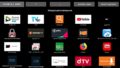

コメント